편집자는 win7을 win10으로 업그레이드하는 튜토리얼을 알려줍니다.
최근에 할 일이 없을 때 백그라운드에서 친구들의 메시지를 확인했는데 최근 몇몇 사용자가 저에게 win7을 win10으로 업그레이드하는 방법을 묻는 것을 발견했습니다. 실제로 방법은 매우 간단합니다. 더 이상 고민하지 않고 win7을 win10으로 업그레이드하는 방법에 대한 단계를 살펴보겠습니다.
win7을 win10으로 업그레이드하는 방법에 대한 튜토리얼:
1. Microsoft의 공식 Windows 10 다운로드 페이지를 열고 "지금 도구 다운로드"를 클릭하세요.
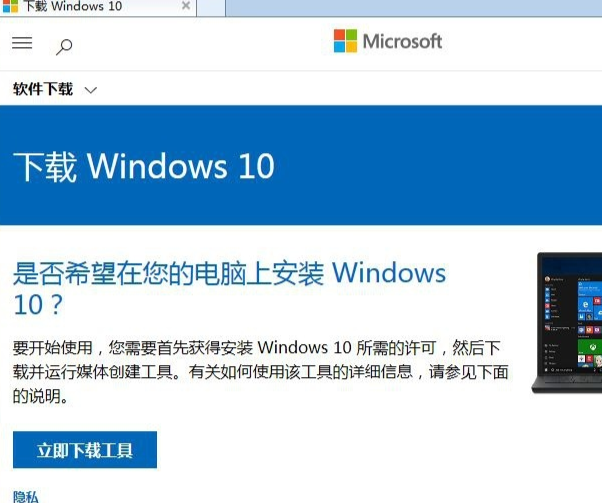
2. 다운로드가 완료된 후 "Windows 10 설치 프로그램"을 실행하고 동의를 클릭하세요.
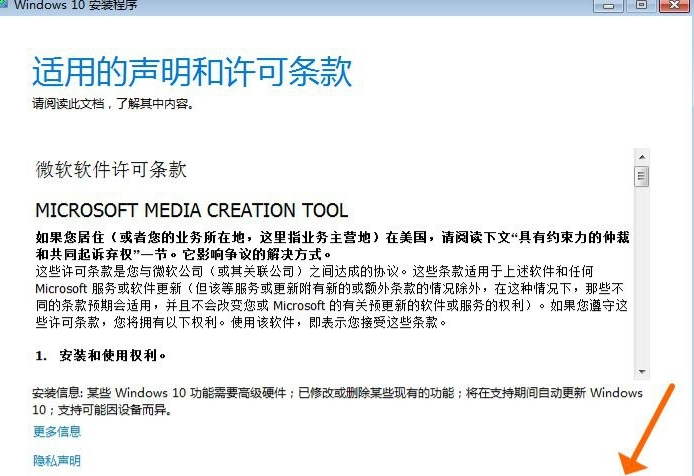
3. "지금 이 컴퓨터 업그레이드"를 선택하고 다음을 클릭한 후 Windows 이미지가 다운로드될 때까지 기다립니다.
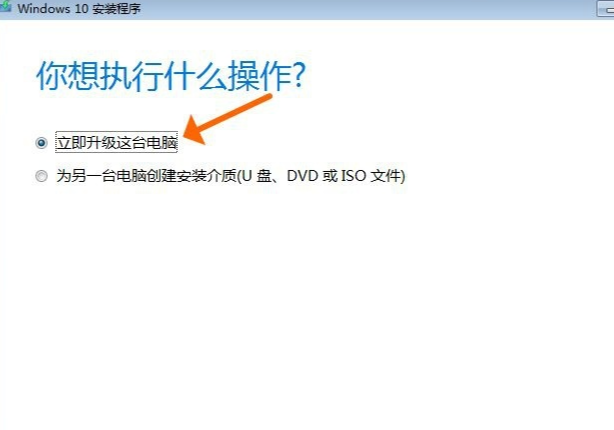
4. "해당 조항 및 라이선스 조건"에 동의합니다.
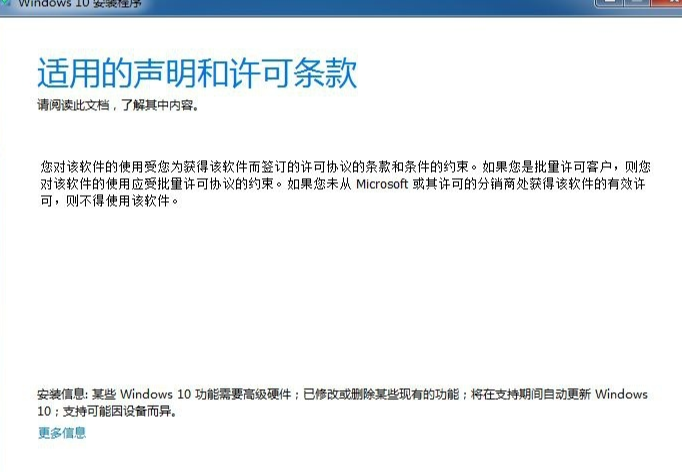
5. 보관하려는 콘텐츠를 선택하고 다음을 클릭하세요.
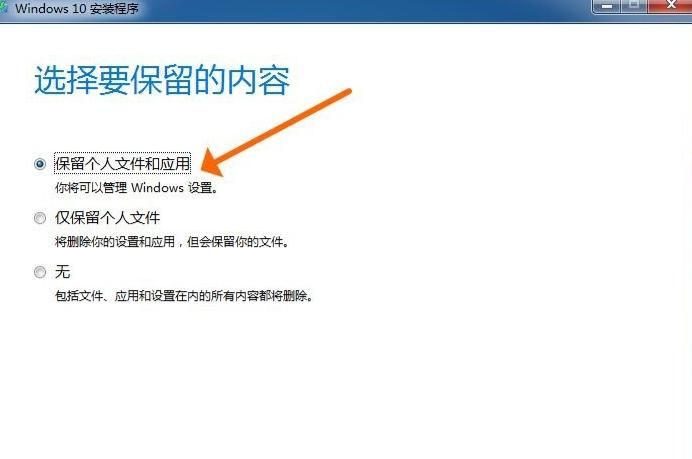
6. 마지막으로 설치를 클릭하고 설치가 완료될 때까지 기다립니다!
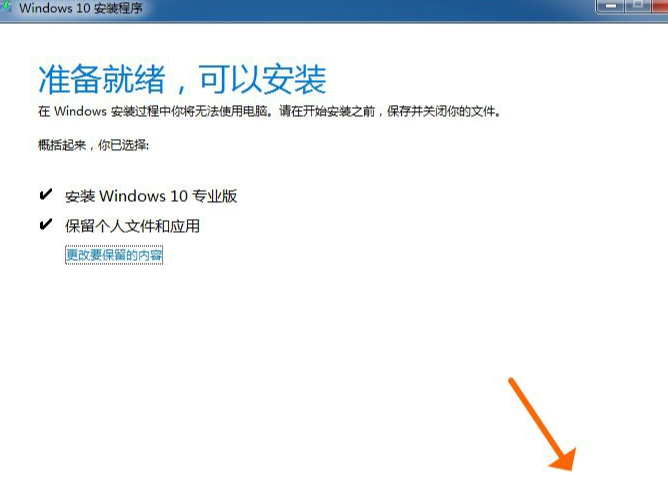
위는 win7을 win10으로 업그레이드하는 방법에 대한 튜토리얼입니다! 모두에게 도움이 되기를 바랍니다!
위 내용은 편집자는 win7을 win10으로 업그레이드하는 튜토리얼을 알려줍니다.의 상세 내용입니다. 자세한 내용은 PHP 중국어 웹사이트의 기타 관련 기사를 참조하세요!

핫 AI 도구

Undresser.AI Undress
사실적인 누드 사진을 만들기 위한 AI 기반 앱

AI Clothes Remover
사진에서 옷을 제거하는 온라인 AI 도구입니다.

Undress AI Tool
무료로 이미지를 벗다

Clothoff.io
AI 옷 제거제

Video Face Swap
완전히 무료인 AI 얼굴 교환 도구를 사용하여 모든 비디오의 얼굴을 쉽게 바꾸세요!

인기 기사

뜨거운 도구

메모장++7.3.1
사용하기 쉬운 무료 코드 편집기

SublimeText3 중국어 버전
중국어 버전, 사용하기 매우 쉽습니다.

스튜디오 13.0.1 보내기
강력한 PHP 통합 개발 환경

드림위버 CS6
시각적 웹 개발 도구

SublimeText3 Mac 버전
신 수준의 코드 편집 소프트웨어(SublimeText3)
 튜토리얼: D 드라이브 공간을 C 드라이브에 할당하는 방법
Dec 25, 2023 pm 02:25 PM
튜토리얼: D 드라이브 공간을 C 드라이브에 할당하는 방법
Dec 25, 2023 pm 02:25 PM
많은 친구들이 C드라이브에 공간이 부족해서 D드라이브 공간을 C드라이브에 할당하고 싶어하는데, win11을 어떻게 조작하는지 모르더라구요. D 드라이브. win11에서 C 드라이브에 D 드라이브 공간을 할당하는 방법: 1. 먼저 이 컴퓨터를 마우스 오른쪽 버튼으로 클릭하고 컴퓨터 "관리"를 엽니다. 2. 그런 다음 왼쪽 저장소 아래에 "디스크 관리"를 입력합니다. 3. 그런 다음 "D 드라이브"를 마우스 오른쪽 버튼으로 클릭합니다. 4. "예"를 다시 클릭하여 d 드라이브를 삭제합니다. (d 드라이브를 삭제하면 그 안의 파일이 손실되므로 미리 백업해 두는 것을 권장합니다.) 5. 삭제 후 "c 드라이브"를 마우스 오른쪽 버튼으로 클릭하고 "볼륨 확장"을 선택합니다. 6. 확장 볼륨을 입력합니다. 마법사에서 기본 설정을 유지하고 "다음 페이지"를 클릭하십시오. 7. 마지막으로 "마침"을 클릭하여 D 드라이브 공간을 C 드라이브에 할당하십시오.
 불법 복제된 win7을 win11로 업그레이드하는 방법에 대한 자세한 튜토리얼
Jul 12, 2023 am 10:17 AM
불법 복제된 win7을 win11로 업그레이드하는 방법에 대한 자세한 튜토리얼
Jul 12, 2023 am 10:17 AM
win11 시스템은 컴퓨터 구성에 대한 특정 요구 사항이 있는 Microsoft의 최신 운영 체제입니다. 현재는 win10 시스템만 무료로 개발자 채널을 통해 직접 업그레이드할 수 있습니다. 불법 복제된 win7 시스템을 사용하는 일부 친구도 win11 환경을 업그레이드하고 설치하고 싶지만 불법 복제된 win7을 win11 시스템으로 업그레이드하는 방법을 모릅니다. 그래서 오늘 편집자는 불법 복제된 win7을 win11로 업그레이드하는 방법에 대한 자세한 튜토리얼을 제공할 것입니다. 도움이 필요한 친구들은 와서 살펴보세요! 1. 먼저 8G 이상의 USB 플래시 드라이브를 준비하여 시스템 디스크로 만들어야 합니다. 2. 제작이 완료되면 win11 시스템 이미지 파일을 직접 검색하여 다운로드하여 USB 플래시 드라이브에 넣습니다. 그런 다음 USB 디스크를 컴퓨터에 삽입하고 컴퓨터를 다시 시작한 다음 빠른 시작 키 f12 또는 d를 계속 누릅니다.
 win7이 win10 오류 코드 0x80072f8f-0x20000을 업데이트하는 경우 수행할 작업
Jul 13, 2023 pm 03:13 PM
win7이 win10 오류 코드 0x80072f8f-0x20000을 업데이트하는 경우 수행할 작업
Jul 13, 2023 pm 03:13 PM
Win10 시스템은 오늘날 널리 사용되는 운영 체제입니다. 많은 Win7 사용자가 Win10으로 업그레이드하려고 합니다. 그러나 일부 사용자는 업데이트 프로세스 중에 오류 코드 0x80072f8f-0x20000을 경험하게 됩니다. 날짜 및 시간 제어판으로 이동하여 시간 형식이 올바른지 확인한 다음 인터넷 문제 해결사를 사용하여 무선으로 컴퓨터를 진단한 다음 지시에 따라 컴퓨터를 복구하면 문제가 해결됩니다. win7이 win10 오류 코드 0x80072f8f-0x20000을 업데이트하는 경우 수행할 작업: 1. 컴퓨터의 날짜와 시간을 확인합니다. 1. 메뉴 표시줄을 클릭하고 "설정 → 기간 및 표현식 → 날짜 및 기간"을 선택한 다음 계산이 제대로 되었는지 확인합니다.
 win7 Ultimate에서 win10으로 업그레이드
Jan 04, 2024 pm 08:47 PM
win7 Ultimate에서 win10으로 업그레이드
Jan 04, 2024 pm 08:47 PM
Microsoft는 2020년 1월 14일부터 공식적으로 win7 시스템 지원을 중단한다고 발표했습니다. 이후에는 win7 시스템에 대한 보안 수정 및 업데이트를 수행하지 않습니다. win7 시스템을 계속 사용하면 바이러스 및 악성 코드 공격의 위험이 크게 높아집니다. 그러면 개별 사용자에게 어떤 영향을 미칠까요? 오늘 편집자는 무료 업그레이드 튜토리얼을 가져왔습니다. 자세히 보자. win7 Ultimate를 win10으로 업그레이드하는 단계: 1. 먼저 Windows 7 Ultimate 시스템 컴퓨터를 열고 "시작" 메뉴에서 "제어판"을 선택한 다음 "열기"를 클릭합니다. 2. 그런 다음 "제어판" 페이지에서 "시스템 및 보안" 항목을 찾아 선택하고 클릭하여 엽니다. 3. 다음으로
 win7을 win10 시스템으로 빠르게 업그레이드하는 방법을 가르쳐주세요.
Jul 16, 2023 am 09:09 AM
win7을 win10 시스템으로 빠르게 업그레이드하는 방법을 가르쳐주세요.
Jul 16, 2023 am 09:09 AM
win10 시스템은 이제 주류 운영 체제이며 점점 더 많은 사람들이 win10 시스템을 다운로드하고 설치하기로 선택합니다. win7 시스템을 사용하는 일부 친구는 win7을 win10으로 업그레이드하고 싶지만 win7을 win10 시스템으로 업그레이드하는 방법을 모릅니다. 아래 편집기는 win7을 win10 시스템으로 빠르게 업그레이드하는 방법에 대한 튜토리얼을 알려줄 것입니다. 현재는 더 이상 Win7을 Win10으로 무료로 업그레이드할 수 없습니다. 업그레이드 목적을 달성하기 위해 원클릭 시스템 재설치 도구를 사용하여 Win10 시스템을 빠르게 설치할 수 있습니다. 구체적인 단계는 다음과 같습니다. 1. 설치하기 전에 보안 소프트웨어를 종료한 다음 Xiaobai 시스템 공식 웹사이트로 이동하여 Xiaobai 3단계 설치 소프트웨어를 다운로드하고 엽니다. 기본적으로 Windows 10을 설치하는 것이 좋습니다. 지금 다시 설치하세요. 2. 인수
 win7을 win10으로 업그레이드하기 위한 단계별 튜토리얼
Jul 11, 2023 pm 06:05 PM
win7을 win10으로 업그레이드하기 위한 단계별 튜토리얼
Jul 11, 2023 pm 06:05 PM
Windows 7 시스템을 Windows 10 시스템으로 업그레이드하는 방법은 무엇입니까? Win10 시스템이 점진적으로 개선됨에 따라 많은 사용자가 컴퓨터 시스템을 Win10 시스템으로 업그레이드했습니다. Win7은 시스템 업데이트 설정을 통해 Win10 시스템으로 직접 업그레이드할 수 있습니다. 오늘은 편집자가 win7을 win10으로 업그레이드하는 단계별 튜토리얼을 알려드리겠습니다. 1. "시작" 버튼을 클릭하고 메뉴 표시줄에서 "제어판" 옵션을 선택합니다. 2. 제어판 인터페이스로 들어간 후 "시스템 및 보안"을 클릭합니다. 3. "업데이트 확인" 옵션을 찾아 클릭하여 들어갑니다. 4. 검색된 업데이트 패키지에서 Win10을 선택하고 업데이트 버튼을 클릭합니다. 이 프로세스가 진행되는 동안 온라인 상태를 유지해야 합니다. 5. 업그레이드 패키지를 다운로드한 후,
 win7에서 win10으로 업그레이드할 때 설치에 실패하면 어떻게 해야 합니까?
Jul 15, 2023 pm 07:45 PM
win7에서 win10으로 업그레이드할 때 설치에 실패하면 어떻게 해야 합니까?
Jul 15, 2023 pm 07:45 PM
win10의 기능은 점점 더 완벽해졌습니다. win7 시스템을 사용하는 많은 친구들도 win10 시스템으로 전환하고 싶어합니다. 그런데 win7을 win10 시스템으로 업그레이드하는 동안 설치에 실패하면 어떻게 문제를 해결해야 합니까? 아래를 살펴보겠습니다. 1. 방법 1: 1. 시스템에 들어갈 수 있으면 아래 그림의 파일을 삭제합니다. 2. 그런 다음 win+R을 눌러 실행을 열고 cmd를 입력하고 확인합니다. 3. 그림과 같이 다음 명령을 입력합니다. 4. 제어판을 열고 시스템 및 보안 버튼을 클릭한 다음 시스템 옵션을 클릭하고 페이지를 입력한 후 왼쪽 하단에 있는 WindowsUpdate를 클릭합니다. 5. 이후 업그레이드 업데이트를 확인하고 win10을 자동으로 다운로드하여 설치합니다. 위 내용은 win7을 win10으로 업그레이드할 때 설치 실패 문제를 해결하기 위한 것입니다.
 BIOS에 진입하고 win7에서 부팅할 하드 디스크를 설정하는 방법에 대한 튜토리얼
Jul 14, 2023 pm 01:13 PM
BIOS에 진입하고 win7에서 부팅할 하드 디스크를 설정하는 방법에 대한 튜토리얼
Jul 14, 2023 pm 01:13 PM
현재 Bios 부팅 모드에는 Legacy+MBR(기존 부팅 모드) 및 UEFI+GPT가 포함되어 있습니다. 하드 디스크 부팅 위치가 잘못 설정되면 시스템이 시작되지 않을 수 있습니다. 이 문제에 대해 편집자는 win7에서 하드 디스크 시작을 설정하기 위해 BIOS로 들어가는 방법에 대한 튜토리얼을 알려줄 것입니다. 1. 먼저 컴퓨터 시작 화면에서 Enter 키를 누릅니다. 2. BIOS 인터페이스에 들어가면 "메인" 메인 인터페이스가 표시됩니다. 3. 방향 키를 사용하여 커서를 "시작" 옵션 오른쪽으로 이동합니다. 4. 그런 다음 커서를 "부팅" 옵션으로 이동하고 Enter를 눌러 들어갑니다. 5. 여섯 번째 하드 디스크 항목을 선택하고 "+" 키를 눌러 첫 번째 항목으로 이동합니다. 6. 그런 다음 "F10" 버튼을 누릅니다. 7. 다음 회의





